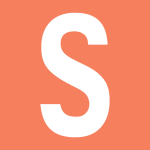
В некоторых случаях может понадобиться удалить пользователя в операционной систем Windows 10. Как это сделать? Мы покажем и расскажем, какие действия необходимо выполнить. Есть несколько важных нюансов. Во-первых, вы не можете удалить учетную запись пользователя, под которой вошли в систему. А во-вторых, для удаления нужно войти в систему от имени пользователя с правами администратора.
Удаление пользователя через меню «Параметры Windows»
Наведите курсор на иконку «Пуск», после чего нажмите на левую клавишу мыши. Меню «Пуск» открыто, нажмите на шестеренку.

Можно сделать иначе — просто нажать на Win+i на клавиатуре.
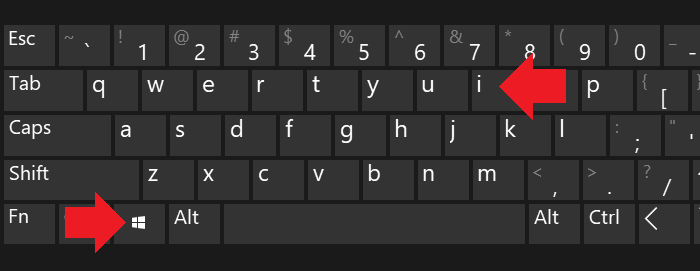
Если все сделано верно, будет запущено меню «Параметры Windows». Кликните по пункту «Учетные записи».
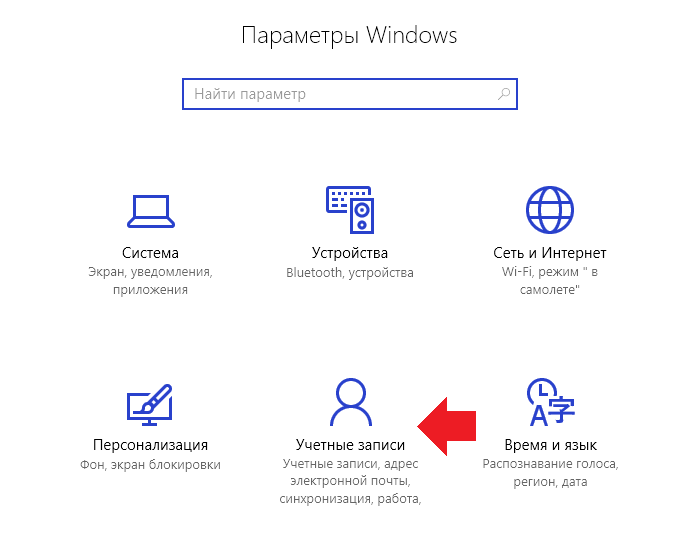
Далее в меню нажмите «Семья и другие люди».

Здесь вы можете увидеть список пользователей. Нажмите на нужную учетную запись, после чего появятся кнопки, в том числе «Удалить». Кликните по ней.
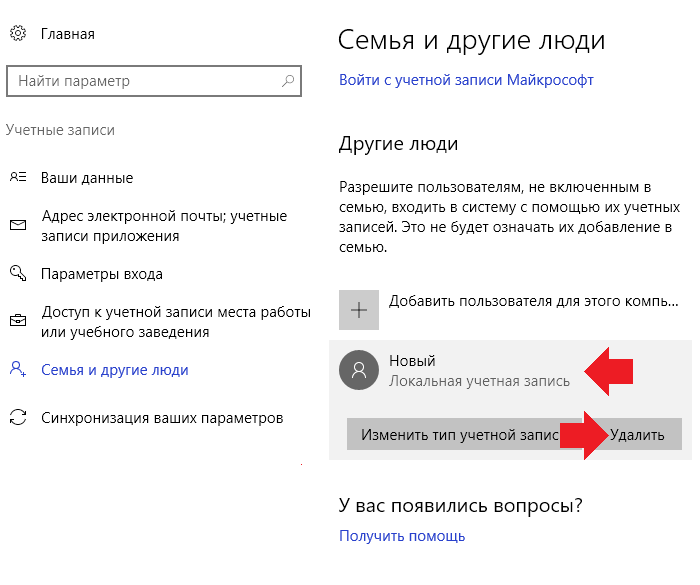
Подтвердите удаление, нажав «Удалить учетную запись и данные».
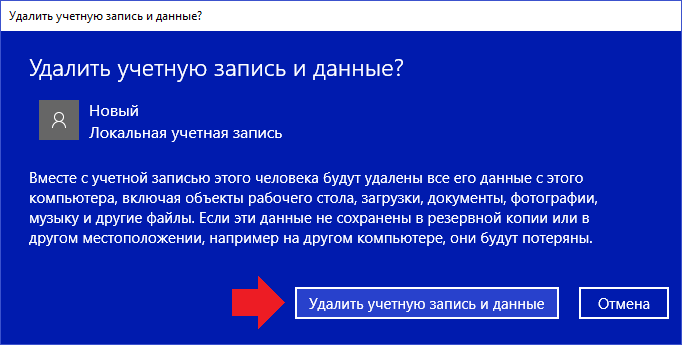
Пользователь будет удален из системы.
Удаление учетной запись через раздел «Учетные записи пользователей»
Вы можете воспользоваться другим способом удаления.
Вызовите окно «Выполнить», для чего наведите курсор на кнопку «Пуск», нажмите на правую клавишу мыши и, когда появится меню, кликните по строке «Выполнить».
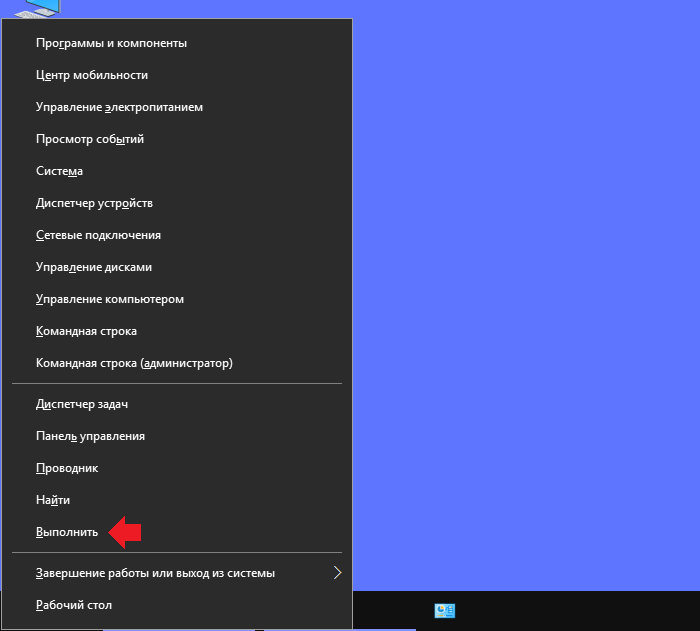
В окно «Выполнить» добавьте команду control userpasswords2 и нажмите ОК.
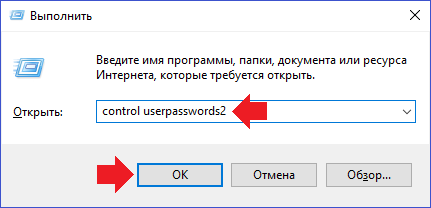
Открылось окно «Учетные записи пользователей». Кликните по нужной учетной записи, а затем — по кнопке «Удалить».
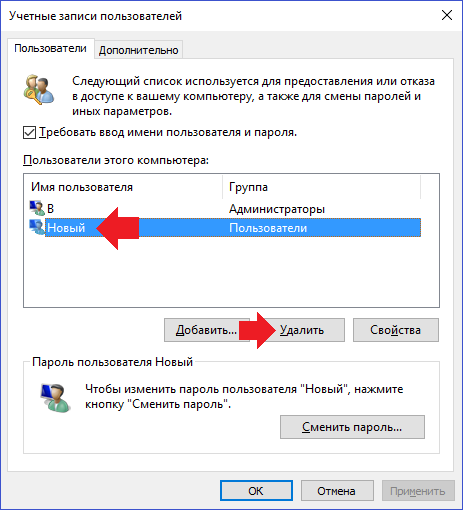
Подтвердите удаление «учетки», нажав «Да».
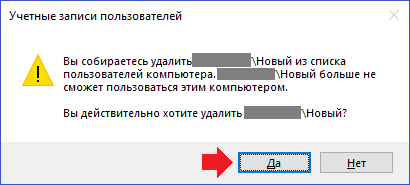
Удаление пользователя через панель управления
Наведите курсор на кнопку «Пуск», нажмите правую клавишу мыши, чтобы появилось меню. В меню выберите «Панель управления».
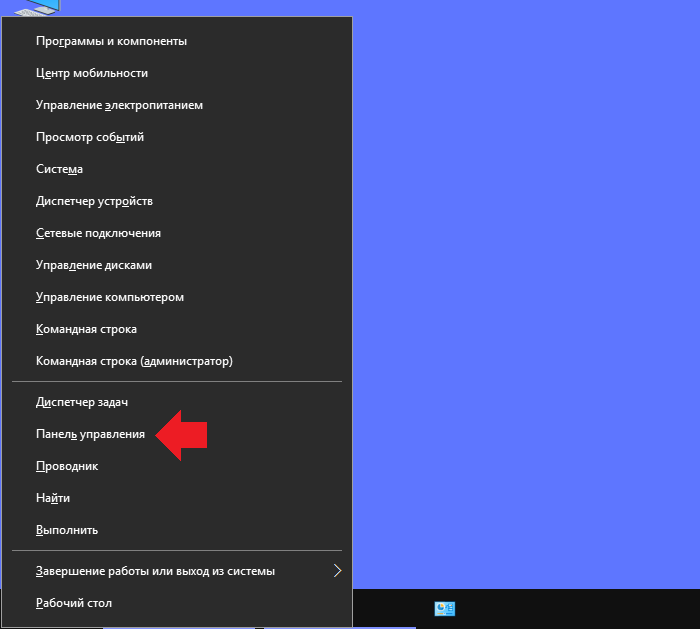
Здесь выбираете «Крупные значки», затем кликаете по строке «Учетные записи пользователей».
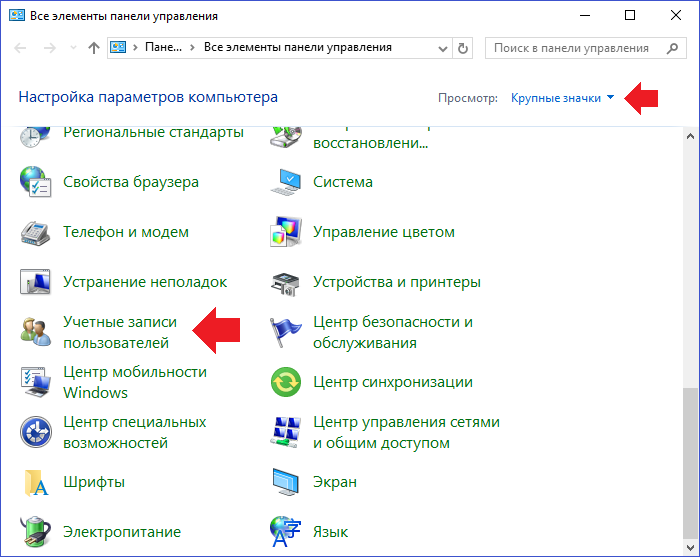
На странице учетных записей вам нужно нажать на пункт «Управление другой учетной записью».
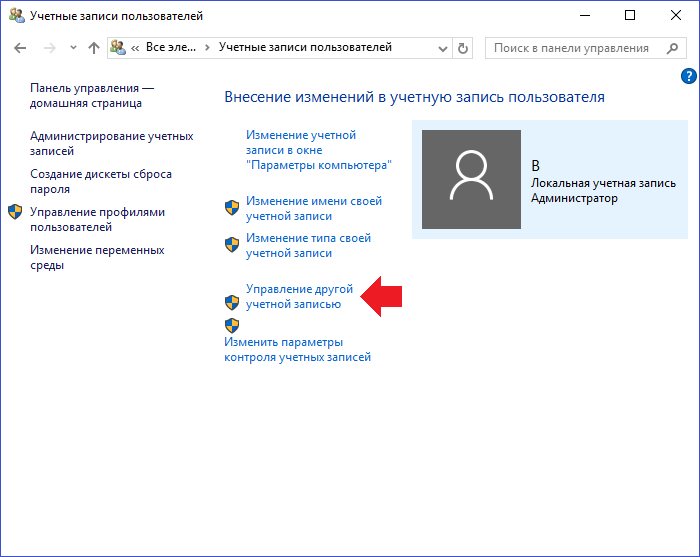
Видите список пользователей. Нажимаете на тот, который желаете удалить.
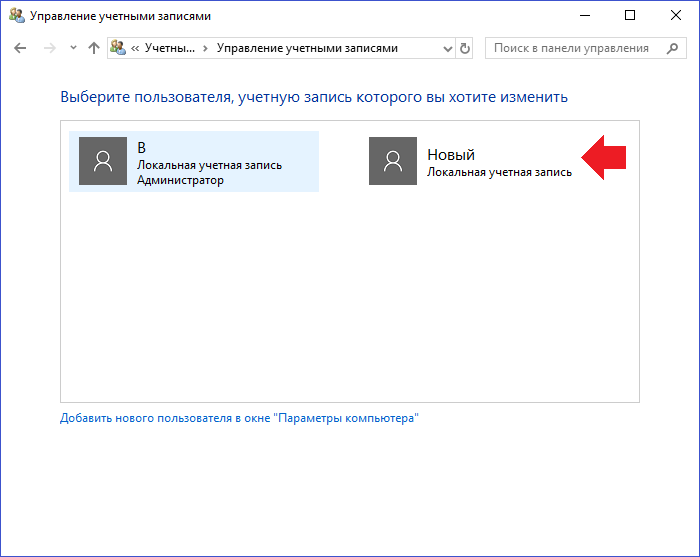
На странице пользователя кликните по строке «Удаление учетной записи».
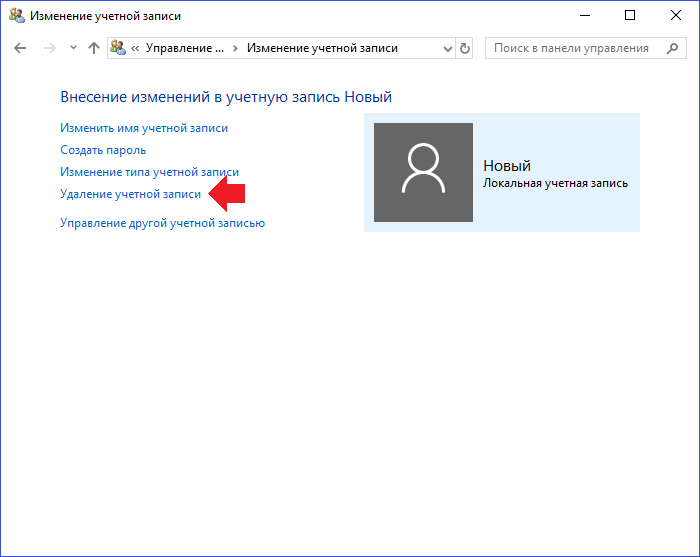
На следующей странице нажмите на кнопку «Удалить файлы».
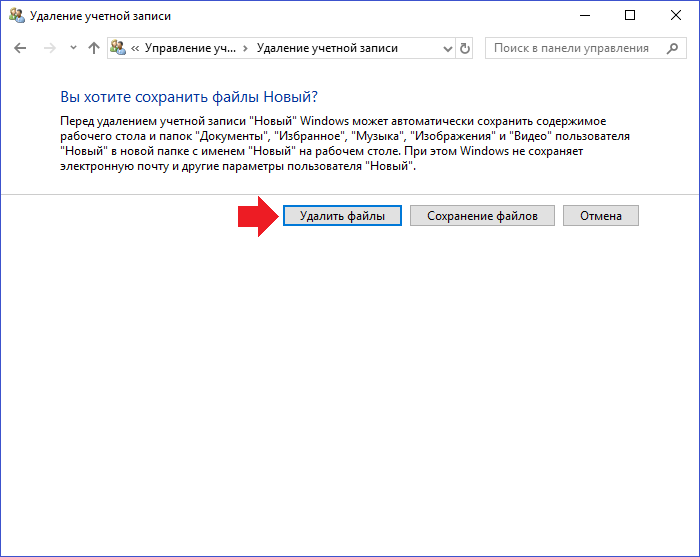
Последний шаг — «Удаление учетной записи».
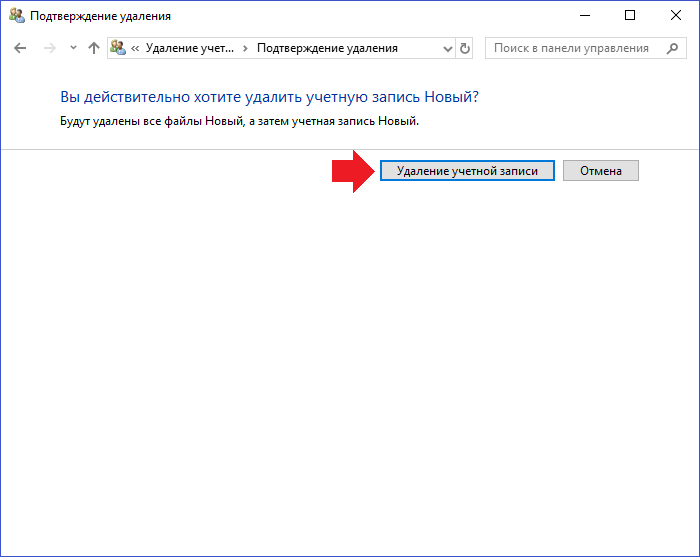
Вот теперь пользователь будет удален.
Удаление учетной записи с помощью командной строки
Запустите командную строку от имени администратора. Для этого можно воспользоваться все тем же меню, которое вы вызываете, нажав правой клавишей мыши по кнопке «Пуск» и выбрав строку «Командная строка (администратор)» (в некоторых случаях эта строка обозначена Windows PowerShell).
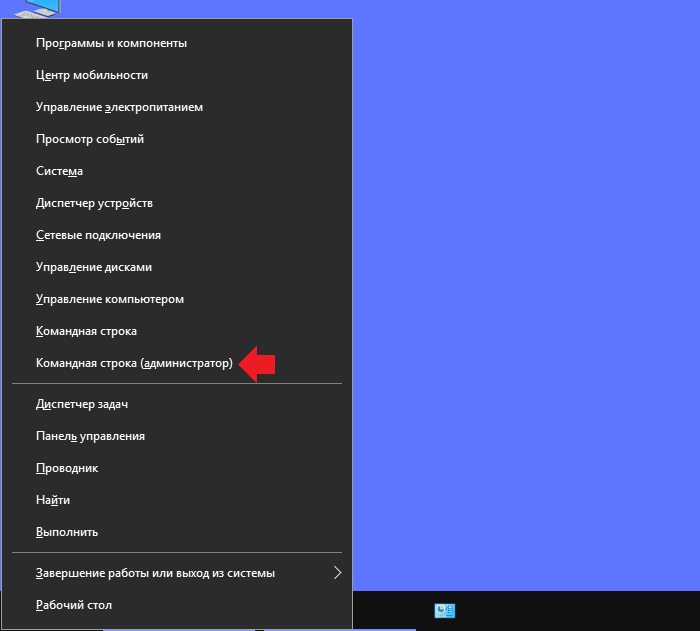
Укажите команду net user Новый /delete, где Новый — это имя пользователя для удаления, затем нажмите клавишу Enter. Если все сделано верно, вы увидите сообщение «Команда выполнена успешно».
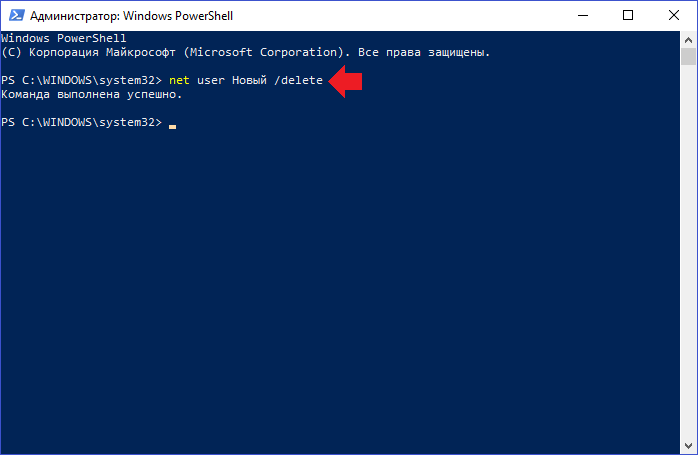
Кстати, чтобы увидеть имена всех пользователей, можно воспользоваться командной net users в командной строке.
У меня появился такой пользователь asp.net machine account и он не удаляется. Кто это?
этот юзер появляется при обновление framework. если не ошибаюсь, надо обновиться до последней версии framework.
Это удаление от имени админа?
да.